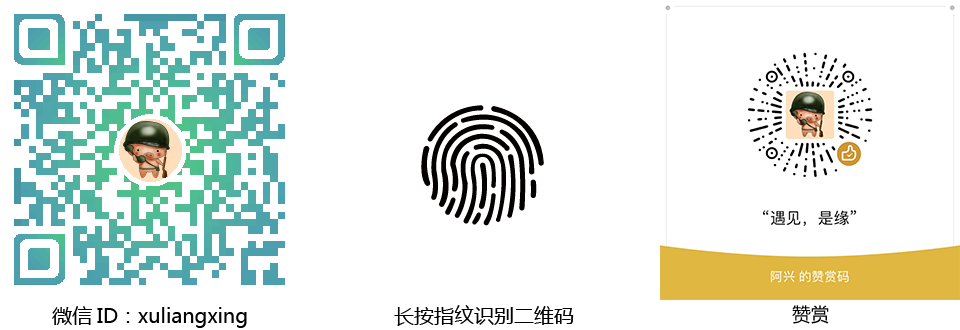Linux 安装GCC讲解(在线和无网离线)
本文主要介绍如何在无网络的环境下怎么离线安装GCC,如果有网,只需要通过命令 yum install gcc 进行安装就可以了,yum会自动把所有关联的依赖包也一起安装了,一键安装。
yum install gcc
下面介绍两种离线安装GCC的方案
方案一,下载安装包手动安装
下载GCC所有需要的依赖包,逐个安装,可以从网站http://www.rpmfind.net/linux/rpm2html/search.php搜索下载,下面是所需要安装的GCC依赖列表
安装gcc编译环境依赖(真实版本可能有所不同,这无关紧要):
安装gcc模块依赖:cloog-ppl、cpp、glibc-devel、libgomp、libgomp.so.1
安装cloog-ppl模块依赖:libppl.so.7、libppl_c.so.2
安装libppl.so.7、libppl_c.so.2模块依赖:无
安装cpp模块依赖:libmpcfr.so.1
安装libmpcfr.so.1模块依赖:无
安装glibc-devel模块依赖:glibc-headers
安装glibc-headers模块依赖:kernel-headers
安装kernel-headers模块依赖:无
安装libgomp、libgomp.so.1模块依赖:无
安装顺序:
rpm -ivh ppl-0.10.2-11.el6.x86_64.rpm #ppl(libppl.so.7、libppl_c.so.2)
rpm -ivh cloog-ppl-0.15.7-1.2.el6.x86_64.rpm #cloog-ppl
rpm -ivh mpfr-2.4.1-6.el6.x86_64.rpm #libmpcfr.so.1
rpm -ivh cpp-4.4.7-17.el6.x86_64.rpm #cpp
rpm -ivh kernel-headers-2.6.32-642.el6.x86_64.rpm #kernel-headers
rpm -ivh glibc-headers-2.12-1.192.el6.x86_64.rpm #glibc-headers
rpm -ivh glibc-devel-2.12-1.192.el6.x86_64.rpm #glibc-devel
rpm -ivh libgomp-4.4.7-17.el6.x86_64.rpm #libgomp(libgomp、libgomp.so.1)
rpm -ivh gcc-4.4.7-17.el6.x86_64.rpm #gcc
至此安装成功
方案一,挂载本地镜像安装
前提是需要有安装盘,因为安装盘里有gcc,我们把安装盘当作一个本地yum源
1 #设置光驱挂载点 2 mkdir -p /Application/cdrom 3 #挂载光驱 4 mount /dev/cdrom /Application/cdrom 这个是挂载后文件地址,你也可以自己选着路径 5 #备份原yum源 6 cp /etc/yum.repos.d/CentOS-Base.repo /etc/yum.repos.d/CentOS-Base.repo.bak 7 #把光驱设为yum源 8 echo "[base]" > /etc/yum.repos.d/CentOS-Base.repo 9 echo "name=CentOS-$releasever - Base" >> /etc/yum.repos.d/CentOS-Base.repo 10 echo "baseurl=file:///Application/cdrom/" >> /etc/yum.repos.d/CentOS-Base.repo 还记得你刚刚挂载镜像的地址不,没错,就是它 11 echo "gpgcheck=0" >> /etc/yum.repos.d/CentOS-Base.repo 12 #安装gcc 13 yum install gcc -y 14 #恢复原yum源 15 cp –f /etc/yum.repos.d/CentOS-Base.repo.bak /etc/yum.repos.d/CentOS-Base.repo
输入命令:gcc -v 查看有没有显示版本信息,如果所示
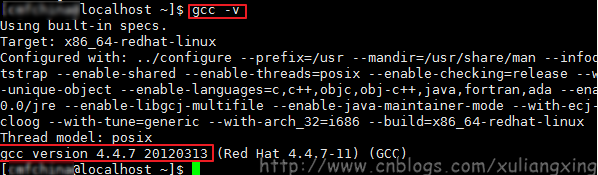
PS:如有问题,请留意,未经允许不得私自转载,转载请注明出处http://www.cnblogs.com/xuliangxing/p/7132018.html